
- •Атестаційна робота (проект) Пояснювальна записка
- •1 Аналіз предметної області
- •1.1 Історія та передумови виникнення оголошень
- •1.2 Огляд існуючих рішень
- •1.3 Прикладні аспекти системи інформаційної підтримки спортивних змагань
- •1.4. Визначення сфери застосування інформаційної системи
- •1.5. Постановка задачі
- •Проектування системи інформаційної підтримки спортивних змагань навчального закладу
- •Розробка системних вимог до системи інформаційної підтримки спортивних змагань навчального закладу
- •Визначення функціональних вимог до системи інформаційної підтримки спортивних змагань навчального закладу
- •Діаграма варіантів використання Web-платформи для створення оголошень про спортивні події
- •Компоненти інформаційної системи підтримки спортивних змагань навчального закладу
- •Розробка структурної схеми інформаційної системи підтримки спортивних змагань навчального закладу.
- •Обґрунтування вибору субд
- •Вибір архітектури системи
- •Логічне та фізичне моделювання бази даних системи
- •Розробка алгоритму роботи системи
- •Розробка інтерфейсу клієнтської частини
- •Обґрунтування прийнятих проектних рішень
- •Опис результатів функціонування системи
- •Висновки
- •Перелік посилань
- •Додаток а
- •Б.1 Призначення та умови застосування
- •Б.2 Опис операцій
Розробка алгоритму роботи системи
На рисунку 3.5 показаний алгоритм роботи функції створення оголошення.

Рис. 3.5 – Алгоритм системи для створення оголошення про спортивну подію
Даний алгоритм описує процес створення оголошення про спортивну подію з прив’язкою до навчального закладу. Для початку роботи користувач, що використовує систему, повинен авторизуватися для того щоб уввійти в систему. Після авторизації, користувач потрапляє на сторінку з макетами, де для нього доступна функція пошуку макетів.
Користувач, запускає функцію пошуку макетів, після чого система фільтрує та видає знайдені, або не знаходить нічого, після чого з’являється повідомлення про помилку покушу макету. При успішному результаті, користувач заносить необхідні дані для оголошення про спортивну подію. Далі відбувається прив’язка спортивної події до конкретного навчального закладу.
Після прив’язки система запускає функцію створення оголошення, де користувач має можливість вносити виправлення та корективи. Далі користувач відправляє оголошення на перевірку інформації, де система має право або підтвердити оголошення або відмовити у його підтвердженні, оголошення в такому випадку стає недоступним для публікації.
Розробка інтерфейсу клієнтської частини
Розроблювана система представлена у вигляді веб сайту, з цього випливає, що користувачі системи повинні мати доступ до мережі інтернет. Для реєстрації користувачів була розроблена форма, представлена на рисунку 3.6.

Рис. 3.6 – Форма реєстрації користувача
Користувачеві, для того щоб зареєструватися необхідно ввести про себе наступні дані:
електронна адреса;
ім’я;
фамілія;
назва установи, в якій користувач працює чи навчається;
пароль;
підтвердження паролю;
Всі поля є обов’язковими для заповнення. Дана форма зв’язана із сутністю Users.
Після реєстрації у користувача з’являється можливість скористатися авторизацією. На рисунку 3.7 зображена форма авторизації.

Рис. 3.7 – Форма авторизації
Користувач, який має зареєстрований аккаунт може зайти у систему та попасти на головну сторінку веб сайту. Якщо користувач забув пароль, він може його відновити з допомогою кнопти «Forgot Password?». Для максимальної зручності, на головній сторінці можна знайти макети оголошень.
Лістинг 3.1 – Написання форми для авторизації користувача
<div class="registration_page registration_page--login_page">
<div class="registration_page--logo_container">
<img class="registration_page--logo_container--image" src="/assets/gipperLogo.svg">
</div>
<div class="registration_page--wrapper">
<div class="registration_page--wrapper--header">
<p class="registration_page--wrapper--header--heading">
Sign in
</p>
<p class="registration_page--wrapper--header--text">
We make it quick & easy for schools to create high quality, engaging graphics.
</p>
</div>
<div class="registration_page--wrapper--form">
<%= form_for(resource, as: resource_name, url: session_path(resource_name)) do |f| %>
<div class="registration_page--wrapper--form--block_fields">
<%= f.label :email, class: 'registration_page--wrapper--form--block_fields--label' %>
<%= f.email_field :email, autofocus: true, autocomplete: "email", class: 'registration_page--wrapper--form--block_fields--input' %>
</div>
<div class="registration_page--wrapper--form--block_fields">
<%= f.label :password, class: 'registration_page--wrapper--form--block_fields--label' %>
<%= f.password_field :password, autocomplete: "current-password", class: 'registration_page--wrapper--form--block_fields--input' %>
<%= link_to 'Forgot Password?', new_user_password_path, class: 'registration_page--wrapper--form--block_fields--link_password' %>
</div>
<% if devise_mapping.rememberable? -%>
<div class="registration_page--wrapper--form--block_remember">
<%= f.check_box :remember_me %>
<%= f.label :remember_me, class:'registration_page--wrapper--form--block_remember--label' %>
</div>
<% end -%>
<div class="registration_page--wrapper--form--common_block">
<%= f.submit "Sign In", class: 'registration_page--wrapper--form--common_block--button' %>
<%= link_to 'Create Account', new_user_registration_path, class: 'registration_page--wrapper--form--common_block--link' %>
</div>
<% end %>
</div>
</div>
</div>
Лістинг 3.1 містить в собі програмний код для відображення сторінки авторизації. Використавши програмні можливості фреймворку Ruby on Rails, була розроблена форма, яка відправляє HTTP запит на сервер для підтвердження даних користувача. В свою чергу форма авторизації зв’язана з таблицею Users у базі даних.
При відправці форми передаються на сервер дані про email користувача, та закодований пароль, дані приходять на сервер, де відбувається перевіка з полями, що знаходяться у базі даних, якщо користувач ввів всю інформацію правильно, то він потрапляє далі у систему, а якщо ні, то система повідомить про те, що дані не пройшли перевірку.
На рисунку 3.8 представлена головна сторінка.

Рис. 3.8 – Головна сторінка
Потрапивши до системи, користувач має наступні можливості:
перехід до налаштувань профілю;
перехід до сторінки «Your Gallery»;
вибір макету з представлених системою;
здійснення пошуку макету по ключовим словам;
здійсення пошуку макету по тегам;
вибір улюбленого макету;
вихід із системи;
При розробці інфтерфейсу користувача, були використані темні кольори в поєднанні із салатовим, що підвищує конверсію сайту та зацікавленість користувачів у його використанні.
При здійненні пошуку макету користувачем, по ключовим словам відбувається Ajax запит на сервер, за допомогою якого система формує результати пошуку оголошення. Ключові слова та теги зв’язані із сутностями keyword та tag у базі даних.
Макети оголошень, велику кількість яких видно на рисунку 3.8, розташовані відразу на головній сторінці. Таким чином, у користувача є можливість створити оголошення у найкоротший час. Сутність макету у базі даних це – template.
На рисунку 3.9 представлена форма зміни інформації користувача та прив’язки до соціальної мережі Twitter.

Рис. 3.9 – Форма зміни інформації користувача та прив’язки до соціальної мережі Twitter
Прив’язка користвувача до соціальної мережі відповідає наступним колонкам таблиці: twitter_uid, twitter_token. Таким чином система зв’язується з API стороннього веб-ресурсу, а саме соціальної мережі Twitter. Здійснивши цю прив’язку, у користувача відкривається можливість ділитися оголошенням до своєї стрічки новин у Twitter.
Для здійнення прив’язки аккаунту Twitter, використовуються методи входу в аккаунт для сторонніх додатків. В нашому випатку використовується метод, який гарантує безпеку даних користувача під назвою OAuth. Після перевірки даних, система збереже у базу даних інформацію twitter_uid та twitter_token до таблиці Users. Відв’язати акаунт, користувач може не тільки з система, а й із своєї сторінки в Twitter.
На рисунку 3.10 представлений інтерфейс користувача для створення власного оголошення.
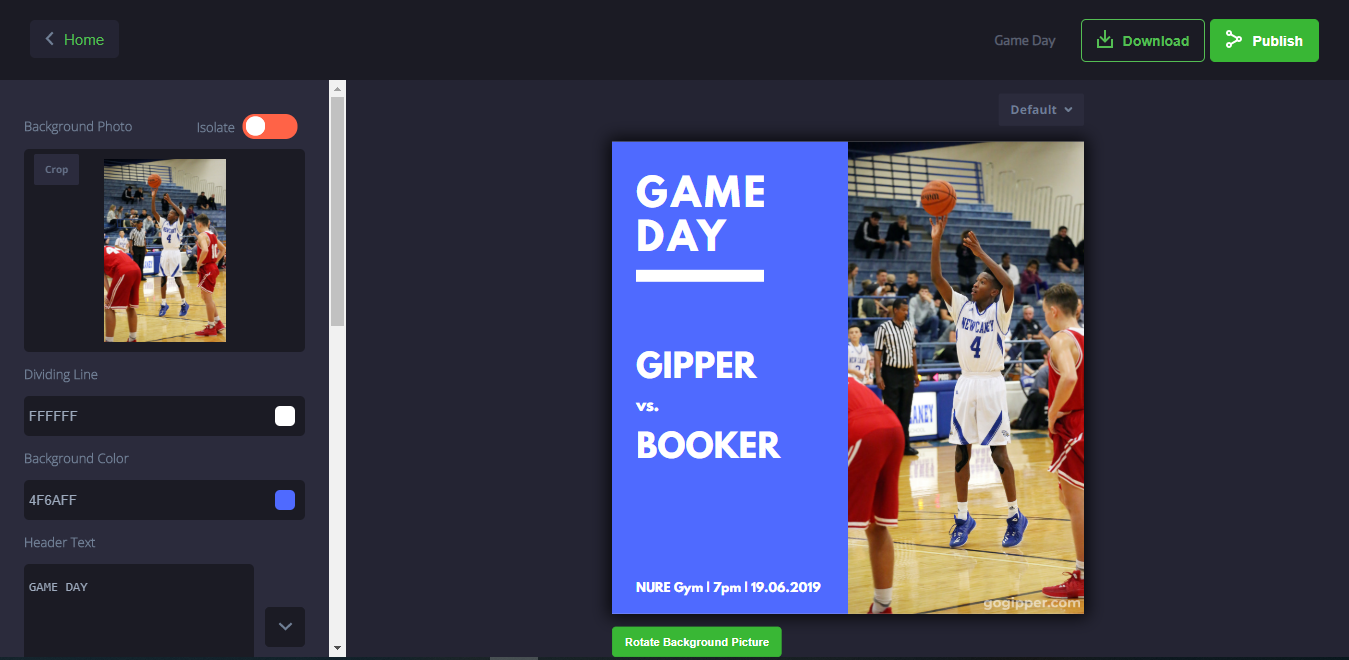
Рис. 3.10 – Інтерфейс клієнтської частини для створення оголошення про спортивну подію
Вибравши макет, що підходить для користувача, система перенаправляє до сторінки, де є можливість внести дані про бажану спортивну подію, чи її результат. На даній сторінці користувач може використовувати наступні функції системи:
внесення інформації до оголошення;
перехід до головної сторінки;
змінювати графічний вигляд оголошення;
зберегти попередні налаштування до бази даних;
відновити вигляд макету із попередніх налаштувань;
експортувати оголошення у форматі картинки;
поділитися оголошенням у соцільні мережі Facebook чи Twitter.
Дана сторінка надає доступ користувачеві до основної функції розроблюваної системи, а саме до створення оголошення. При розробці цієї сторінки було прийняте рішення, створювати оголошення на стороні клієнта, за допомогою засобів мови JavaSctipt.
Перейшовши до сторінки Your Gallery, користувач потрапляє до власної галереї медіафайлів.
На рисунку 3.11 представлена сторінка Your Gallery

Рис. 3.11 – Клієнтський інтерфейс сторінки Your Gallery
На даній сторінці, предоставлений доступ до перегляду, редагуванню, додаванню та видаленню необхідних ресурсів, наприклад: картинок, логотипів, фото. Був розроблений інтуїтивно зрозумілий інтерфейс, у вигляді папок, та у зв’язку з цим зв’язана сутність у базі даних називається folder. Користувач має можливість створювати папки, додавати туди власні ресурси та тримати там для швидкого доступу із сторінки створення оголошення. Окрім всього, є зарезервована системою папка, в якій зберігаються всі створені оголошення. Користувач має можливість, перейти до збереженого оголошення, яке зберігається у вигляді картинки, та скачати його.
Зміст папки представлений у вигляді таблиці, а її рядками є записи таблиці з бази даних під назвою pictureBase64.
На рисунку 3.12 представлений зміст зарезервоваї системою папки під назвою Created Pictures.

Рис. 3.12 – Зміст зарезервованої папки Created Pictures
Під таблицею знаходиться кнопка Show More, за допомогою якої, система відправляє Ajax запит на сервер і рендерить ще 6 зображень. Таким чином, було зменшено технічне навантаження на сервер і реалізовано динамічний рендеринг.
На рисунку 3.13 представлена сторінка додавання нових медіафайлів.

Рис. 3.13 – Сторінка додавання нових медіафайлів
На рисунку 3.14 зображено повідомлення системи, про успішне завантаження файлів.

Рис. 3.15 – Повідомлення системи про успішне завантаження файлів
На рисунку 3.16 представлено компонент системи, розроблений для доступу до завантажених медіафайлів.

Рис. 3.17 – Компонент з клієнтськими файлами для сторінки створення оголошь
